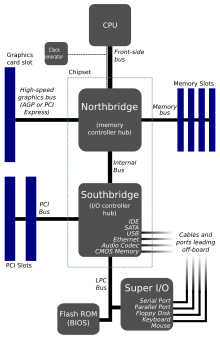메인보드
Motherboard메인보드(mainboard, main [1]circuit board, mboard, backplane board, base board, system board, logic board, mobo라고도 함)는 범용 컴퓨터 및 기타 확장 가능한 시스템에서 메인 프린트 기판(PCB)입니다.중앙처리장치(CPU)나 메모리 등 시스템의 중요한 전자 컴포넌트 간의 통신을 유지 및 가능하게 하며 기타 주변기기용 커넥터를 제공합니다.백플레인과는 달리 메인보드에는 보통 중앙 프로세서, 칩셋의 입출력 및 메모리 컨트롤러, 인터페이스 커넥터 및 기타 일반적인 사용을 위해 통합된 컴포넌트 등 중요한 서브시스템이 포함되어 있습니다.
마더보드란 확장기능이 있는 PCB를 의미합니다.이름에서 알 수 있듯이 이 보드는 주변기기, 인터페이스 카드 및 도터보드(사운드 카드, 비디오 카드, 네트워크 카드, 호스트 버스 어댑터, TV 튜너 카드, IEEE 1394 카드 등)를 포함한 모든 컴포넌트의 '마더'라고 불리는 경우가 많습니다.
마찬가지로 메인보드라는 용어는 확장 기능이 제한된 레이저 프린터, 텔레비전, 세탁기, 휴대전화 및 기타 임베디드 시스템의 보드를 제어하는 것과 같이 단일 보드를 가지고 추가 확장이나 기능이 없는 장치를 나타냅니다.
역사
마이크로프로세서가 발명되기 전에 디지털 컴퓨터는 카드 케이지 케이스에 여러 개의 프린트 회로 기판으로 구성되었고, 백플레인, 상호 연결된 소켓 세트로 연결된 컴포넌트로 구성되었습니다.매우 오래된 설계에서는 구리선이 카드 커넥터 핀 사이의 개별 연결부였지만, 프린트 회로 기판은 곧 표준이 되었습니다.중앙처리장치(CPU), 메모리 및 주변기기는 백플레인에 연결된 개별 인쇄회로기판에 내장되어 있습니다.1970년대의 유비쿼터스 S-100 버스는 이러한 유형의 백플레인 시스템의 한 예입니다.
Apple II와 IBM PC와 같은 1980년대 가장 인기 있었던 컴퓨터들은 빠른 역엔지니어링과 서드파티제의 메인보드를 교체할 수 있는 개략도 및 기타 문서를 발행했습니다.통상, 샘플과 호환성이 있는 새로운 컴퓨터를 구축하기 위한 것으로, 많은 메인보드는 추가의 퍼포먼스나 그 외의 기능을 제공해, 제조원의 오리지날 기기의 업그레이드에 사용되었습니다.
1980년대 후반과 1990년대 초반에는 주변기기의 기능을 메인보드로 옮기는 것이 경제적이 되었습니다.1980년대 후반부터 PC 메인보드는 일련의 저속 주변기기(PS/2 키보드와 마우스, 플로피 디스크 드라이브, 시리얼 포트 및 병렬 포트)를 지원할 수 있는 단일 IC(슈퍼 I/O 칩이라고도 함)를 포함하기 시작했습니다.1990년대 후반까지 많은 PC 메인보드는 확장 카드가 전혀 필요 없는 소비자용 임베디드 오디오, 비디오, 스토리지 및 네트워킹 기능을 포함했습니다.일반적으로 3D 게임용 하이엔드 시스템과 컴퓨터 그래픽용 시스템은 그래픽 카드만 별도의 컴포넌트로 유지했습니다.비즈니스 PC, 워크스테이션 및 서버에서는 보다 견고한 기능 또는 고속화를 위해 확장 카드가 필요할 가능성이 높았습니다.이러한 시스템에는 내장 컴포넌트가 적은 경우가 많았습니다.
1990년대에 개발된 노트북과 노트북은 가장 일반적인 주변기기를 통합했다.업그레이드 가능한 컴포넌트가 없는 마더보드도 포함되었습니다.이는 세기가 바뀌면서(태블릿 컴퓨터나 넷북과 같은) 작은 시스템이 도입되면서 지속된 추세입니다.메모리, 프로세서, 네트워크 컨트롤러, 전원 및 스토리지는 일부 시스템에 통합되어 있습니다.
설계.

메인보드는 시스템의 다른 컴포넌트가 통신하기 위한 전기적 연결을 제공합니다.백플레인과는 달리 중앙처리장치와 다른 서브시스템 및 디바이스를 호스트합니다.
일반적인 데스크톱 컴퓨터에는 마이크로프로세서, 메인 메모리 및 기타 필수 컴포넌트가 메인보드에 연결되어 있습니다.외부 스토리지, 비디오 디스플레이 및 사운드용 컨트롤러, 주변기기 등의 기타 컴포넌트는 플러그인 카드 또는 케이블을 통해 메인보드에 접속할 수 있습니다.현대의 마이크로컴퓨터에서는 이러한 주변기기 중 일부를 메인보드 자체에 통합하는 것이 점점 일반화되고 있습니다.
메인보드의 중요한 컴포넌트는 CPU와 다양한 버스 및 외부 컴포넌트 간의 지원 인터페이스를 제공하는 마이크로프로세서의 지원 칩셋입니다.이 칩셋에 의해 메인보드의 기능이 어느 정도 결정됩니다.
최신 메인보드는 다음과 같습니다.
- 1개 이상의 마이크로프로세서를 장착할 수 있는 CPU 소켓(또는 CPU 슬롯).VIA Nano나 Goldmont Plus와 같은 볼 그리드 어레이 패키지의 CPU는 메인보드에 [3]직접 납땜됩니다.
- 시스템의 메인 메모리를 장착하는 메모리 슬롯(일반적으로 DRAM 칩을 탑재한 DIMM 모듈 형태)은 DDR3, DDR4, DDR5 또는 온보드 LPDDRx입니다.
- CPU, 메인 메모리 및 주변기기 버스 사이의 인터페이스를 형성하는 칩셋
- 시스템의 펌웨어 또는 BIOS를 포함한 비휘발성 메모리 칩(일반적으로 최신 메인보드의 플래시 ROM)
- 다양한 구성 요소를 동기화하기 위해 시스템 클럭 신호를 생성하는 클럭 제너레이터
- 확장 카드용 슬롯(칩셋으로 지원되는 버스를 통해 시스템에 접속하는 인터페이스)
- 컴퓨터의 전원장치에서 전력을 공급받아 CPU, 칩셋, 메인 메모리 및 확장카드에 분배하는 전원 커넥터.2007년 현재[update] 일부 그래픽 카드(GeForce 8 및 Radeon R600 등)는 메인보드가 제공할 수 있는 전력보다 많은 전력을 필요로 하기 때문에 전용 커넥터가 도입되어 전원 장치에[4] 직접 접속할 수 있게 되었습니다.
- 하드 디스크 드라이브, 옵티컬(광학식) 디스크 드라이브, 솔리드 스테이트 드라이브(통상은 SATA 및 NVMe)용[when?] 커넥터.
또한 거의 모든 메인보드에는 마우스 디바이스 및 키보드용 USB 등 일반적으로 사용되는 입력 디바이스를 지원하는 로직과 커넥터가 포함되어 있습니다.Apple II나 IBM PC와 같은 초기 개인용 컴퓨터에는 메인보드에 이러한 최소한의 주변기기 지원만 포함되어 있었습니다.때때로 비디오 인터페이스 하드웨어가 마더보드에 통합되기도 했습니다. 예를 들어, Apple II에서는 거의 통합되지 않았지만 IBM PC Jr.와 같은 IBM 호환 컴퓨터에서는 거의 통합되지 않았습니다.확장 카드로서 디스크 컨트롤러나 시리얼 포트등의 주변기기가 제공되고 있습니다.
고속 컴퓨터 CPU 및 컴포넌트의 높은 열설계 능력을 고려하여 최신 메인보드는 거의 항상 히트싱크와 팬의 여분의 열을 방출하기 위한 마운트 포인트를 갖추고 있습니다.
폼 팩터
메인보드는 폼팩터라고 불리는 다양한 크기와 모양으로 생산되며, 그 중 일부는 개별 컴퓨터 제조업체에 고유합니다.그러나 IBM 호환 시스템에 사용되는 마더보드는 다양한 케이스 크기에 맞게 설계되었습니다.2005년 현재[update] 대부분의 데스크톱 컴퓨터 메인보드는 ATX 표준 폼팩터를 사용하고 있습니다.이것은 일반 컴포넌트로 구축되지 않은 Macintosh 및 Sun 컴퓨터에서도 마찬가지입니다.케이스의 메인보드와 PSU(전원장치) 폼팩터는 모두 일치해야 합니다.단, 같은 패밀리의 소형 폼팩터 메인보드에는 큰 케이스가 들어갈 수 있습니다.예를 들어, ATX 케이스는 일반적으로 마이크로프로세서를 수용합니다.ATX 메인보드노트북 컴퓨터는 일반적으로 고도로 통합된 소형화된 맞춤형 메인보드를 사용합니다.이것이 노트북의 업그레이드가 어렵고 수리 비용이 많이 드는 이유 중 하나입니다.노트북 컴포넌트 1개가 고장나면 메인보드 전체를 교체해야 하는 경우가 많은데, 보통 데스크톱 메인보드보다 비용이 많이 듭니다.
CPU 소켓
CPU 소켓(중앙처리장치) 또는 슬롯은 인쇄회로기판(PCB)에 장착되는 전기 컴포넌트로 CPU(마이크로프로세서라고도 불립니다)를 탑재하도록 설계되어 있습니다.핀 수가 매우 많도록 설계된 특수한 유형의 집적회로 소켓입니다.CPU 소켓은 CPU를 지원하는 물리적 구조, 히트 싱크 지원, 교체를 용이하게 하고 비용 절감, 그리고 가장 중요한 것은 CPU 및 PCB와의 전기적 인터페이스 형성 등 많은 기능을 제공합니다.메인보드의 CPU 소켓은 대부분의 데스크톱 컴퓨터 및 서버 컴퓨터(일반적으로 노트북 PC는 표면 마운트 CPU를 사용), 특히 인텔 x86 아키텍처를 기반으로 합니다.CPU 소켓 타입과 메인보드 칩셋은 CPU 시리즈와 속도를 지원해야 합니다.
내장 주변기기
집적회로의 비용과 크기가 지속적으로 감소함에 따라 메인보드에 많은 주변기기를 지원할 수 있게 되었습니다.여러 기능을 하나의 PCB에 결합함으로써 시스템의 물리적 크기와 총 비용을 절감할 수 있습니다. 따라서 고도로 통합된 메인보드는 소형 폼 팩터와 저가 컴퓨터에서 특히 인기가 있습니다.
- SATA 드라이브용 디스크 컨트롤러 및 기존 PATA 드라이브.
- 이력 플로피 디스크 컨트롤러
- VGA, DVI, HDMI, DisplayPort 및 TV 출력을 지원하는 내장 그래픽스 컨트롤러
- 8 채널(7.1) 오디오 및 S/PDIF 출력을 지원하는 내장 사운드 카드
- LAN 접속 및 인터넷 수신용 이더넷네트워크 컨트롤러
- USB 컨트롤러
- 무선 네트워크 인터페이스 컨트롤러
- 블루투스 컨트롤러
- 소프트웨어가 컴퓨터 컴포넌트의 상태를 감시할 수 있는 온도, 전압 및 팬 속도 센서.
주변기기 카드 슬롯
표준 메인보드는 표준과 폼팩터에 따라 접속 수가 다릅니다.
표준적인 최신 ATX 메인보드는 보통 그래픽 카드용 PCI-Express x16 연결 2개, 다양한 확장 카드용 레거시 PCI 슬롯 1개 또는 2개(PCI를 대체)를 갖추고 있습니다.표준 EATX 메인보드에는 그래픽 카드용 PCI-E x16 접속이 2~4개, PCI 및 PCI-E x1 슬롯의 수가 다양합니다.PCI-E x4 슬롯도 탑재할 수 있습니다(브랜드와 모델에 따라 다릅니다).
일부 메인보드는 2개 이상의 PCI-E x16 슬롯을 갖추고 있어 특별한 하드웨어 없이 2개 이상의 모니터를 지원하거나 SLI(Nvidia의 경우) 및 Crossfire(AMD의 경우)라고 하는 특수한 그래픽 테크놀로지를 사용합니다.2~4장의 그래픽 카드를 연결할 수 있기 때문에 게임, 비디오 편집 등 부하가 높은 그래픽 컴퓨팅 태스크에서 뛰어난 성능을 발휘합니다.
최신 메인보드에서 M.2 슬롯은 SSD 및/또는 무선 네트워크 인터페이스 컨트롤러용입니다.
온도와 신뢰성
메인보드는 일반적으로 공랭식이며, 히트 싱크는 현대의 [5]메인보드에서 큰 칩에 장착되는 경우가 많습니다.냉각이 불충분하거나 부적절하면 컴퓨터의 내부 컴포넌트가 파손되거나 크래시가 발생할 수 있습니다.1990년대 후반까지 많은 데스크톱 컴퓨터의 CPU에는 패시브 쿨링(단일 팬)으로 충분했습니다.그 후, 대부분은 클럭 속도의 향상과 소비 전력의 증가로 인해 히트 싱크에 CPU 팬이 필요하게 되었습니다.대부분의 메인보드에는 추가 컴퓨터 팬용 커넥터와 메인보드 및 CPU 온도를 검출하는 내장 온도 센서 및 BIOS 또는 OS에서 팬 [6]속도를 조절하기 위해 사용할 수 있는 제어 가능한 팬 커넥터가 있습니다.또는 컴퓨터는 많은 팬 대신 수냉 시스템을 사용할 수 있다.
저소음성과 전력 절약성을 추구하여 설계된 소형 폼 팩터 컴퓨터와 홈 시어터 PC는 팬이 없는 디자인을 자랑합니다.여기에는 일반적으로 저전력 CPU를 사용하고 히트 싱크를 배치하기 위해 메인보드 및 기타 컴포넌트를 신중하게 배치해야 합니다.
2003년의 조사에서는, 일부의 스플리어스한 컴퓨터의 크래시와 화면 이미지의 왜곡으로부터 I/O의 읽기/쓰기 에러에 이르기까지, 일반적인 신뢰성의 문제가, 소프트웨어나 주변기기의 하드웨어가 아니고,[7] PC 메인보드의 캐패시터의 노후화에 기인하고 있는 것이 밝혀졌습니다.궁극적으로 이것은 콘덴서 페스트라고 불리는 문제인 잘못된 전해질 [8]배합의 결과인 것으로 나타났습니다.
최신 메인보드는 전해 콘덴서를 사용하여 보드 주위에 분산된 DC 전원을 필터링합니다.이러한 콘덴서는 수성 전해질이 서서히 증발하기 때문에 온도에 의존하는 속도로 숙성됩니다.이로 인해 정전용량이 손실되고 전압의 불안정성으로 인해 메인보드가 오작동할 수 있습니다.대부분의 콘덴서는 105°C(221°F)[9]에서 2000시간 작동 시 정격이지만, 10°C(18°F) 이하일 때마다 예상 설계 수명은 대략 두 배로 늘어납니다.65°C(149°F)에서 수명은 3~4년입니다.그러나, 많은 제조원이 표준 이하의 [10]콘덴서를 제공하고 있기 때문에, 기대 수명이 큰폭으로 단축되고 있습니다.케이스 냉각이 불충분하고 CPU 소켓 주변의 온도가 높아지면 이 문제가 더욱 악화됩니다.탑 블로어를 사용하면 메인보드 컴포넌트를 95°C(203°F) 미만으로 유지할 수 있어 메인보드 수명을 2배로 늘릴 수 있습니다.
반면 미드레인지 및 하이엔드 메인보드에서는 솔리드 캐패시터를 독점적으로 사용합니다.10°C 미만이면 평균 수명이 약 3배 증가하여 65°C(149°F)[11]에서 평균 수명이 6배 높아진다.이 콘덴서는 105°C(221°F)에서 5,000, 10000 또는 12000시간의 작동 정격으로 표준 솔리드 콘덴서와 비교하여 예상 수명을 연장할 수 있습니다.
데스크톱 PC 및 노트북에서 메인보드의 냉각 및 감시 솔루션은 보통 Super I/O 또는 Embedded Controller를 기반으로 합니다.
부트스트랩
메인보드에는 하드웨어 디바이스를 초기화하고 주변장치에서 운영체제를 로드하기 위한 ROM(이후 EPROM, EEPROM, NOR 플래시)이 포함되어 있습니다.애플 II와 IBM PC와 같은 마이크로컴퓨터는 메인보드의 소켓에 장착된 ROM 칩을 사용했다.기동시에, 중앙 프로세서 유닛은 부트 ROM 의 주소를 포함한 프로그램 카운터를 로드해, 부트 ROM 로부터 명령의 실행을 개시합니다.이 순서에서는, 시스템 하드웨어를 초기화하고 테스트해, 화면에 시스템 정보를 표시해, RAM 체크를 실행해, 주변기기에서 OS 를 로드합니다.사용할 수 있는 것이 없는 경우는, 컴퓨터의 모델이나 설계에 따라서, 다른 ROM 스토어에서 태스크를 실행하거나 에러 메세지를 표시합니다.예를 들어 Apple II와 원본 IBM PC는 모두 Cassette BASIC(ROM BASIC)을 가지고 있으며 플로피 디스크 또는 하드 디스크에서 운영 체제를 로드할 수 없는 경우 이 기능을 시작합니다.
대부분의 최신 메인보드 설계에서는 메인보드에 납땜 또는 소켓된 EEPROM 또는 NOR 플래시 칩에 저장된 BIOS를 사용하여 운영 체제를 부팅합니다.컴퓨터의 전원이 켜지면, BIOS 펌 웨어는 메모리, 회로, 및 주변기기를 테스트해 설정합니다.이 POST(Power-On Self Test)에는, 다음의 몇개의 테스트가 포함됩니다.
- 비디오 카드
- 슬롯에 삽입된 확장 카드(기존 PCI 및 PCI Express 등)
- 이력 플로피 드라이브
- 하드웨어 감시용 온도, 전압 및 팬 속도
- BIOS 설정 저장에 사용되는 CMOS 메모리
- 키보드와 마우스
- 사운드 카드
- 네트워크 어댑터
- 옵티컬(광학식) 드라이브: CD-ROM 또는 DVD-ROM
- 하드 디스크 드라이브 및 솔리드 스테이트 드라이브
- 지문 리더 등의 보안 장치
- USB 대용량 저장 장치 등의 USB 장치
현재 많은 메인보드에서 UEFI라고 불리는 BIOS의 후속 버전을 사용하고 있습니다.이것은 마이크로소프트가 Windows [12][13]8을 실행하기 위한 시스템 인증을 요구하기 시작한 후에 인기를 끌게 되었다.
「 」를 참조해 주세요.
- 주변기기 컴포넌트 인터커넥트(PCI)
- PCI-X
- PCI Express (PCIe)
- 액셀러레이션 그래픽스 포트(AGP)
- M.2
- U.2
- 컴퓨터 케이스 나사
- CMOS 배터리
- 확장 카드
- 컴퓨터 하드웨어 제조원 목록
- 기본 입출력 시스템(BIOS)
- Unified Extensible Firmware Interface(UEFI)
- 오버클럭
- 싱글보드 컴퓨터
- 스위치 모드 전원 장치 애플리케이션
- 대칭형 멀티프로세서
- 칩 크리프
레퍼런스
- ^ Miller, Paul (July 8, 2006). "Apple sneaks new logic board into whining MacBook Pros". Engadget. Archived from the original on October 4, 2013. Retrieved October 2, 2013.
- ^ "Golden Oldies: 1993 mainboards". Archived from the original on May 13, 2007. Retrieved June 27, 2007.
- ^ "CPU Socket Types Explained: From Socket 5 To BGA [MakeUseOf Explains]". January 25, 2013. Archived from the original on April 7, 2015. Retrieved April 12, 2015.
- ^ W1zzard (April 6, 2005). "Pinout of the PCI-Express Power Connector". techPowerUp. Archived from the original on October 4, 2013. Retrieved October 2, 2013.
- ^ Karbo, Michael. "The CPU and the motherboard". Karbos Guide. Archived from the original on April 27, 2015. Retrieved June 21, 2015.
- ^ "Temperatures". Intel® Visual BIOS Wiki. Archived from the original on June 21, 2015. Retrieved June 21, 2015.
- ^ c't Magazine, vol. 21, 페이지 216-221. 2003.
- ^ Chiu, Yu-Tzu; Moore, Samuel K. (January 31, 2003). "Faults & Failures: Leaking Capacitors Muck up Motherboards". IEEE Spectrum. Archived from the original on February 19, 2003. Retrieved October 2, 2013.
- ^ "Capacitor lifetime formula". Low-esr.com. Archived from the original on September 15, 2013. Retrieved October 2, 2013.
- ^ Carey Holzman 건강한 PC: McGraw-Hill Professional, 2003 ISBN 0-07-22923-3페이지 174의 예방 케어 및 가정 치료
- ^ "-- GIGABYTE, --Geeks Column of the Week - All Solid Capacitor". www.gigabyte.com. Archived from the original on March 27, 2017. Retrieved May 6, 2017.
- ^ "Windows Hardware Certification Requirements for Client and Server Systems". Microsoft. January 2013.
System.Fundamentals.Firmware.CS.UEFISecureBoot.ConnectedStandby ... Platforms shall be UEFI Class Three (see UEFI Industry Group, Evaluating UEFI using Commercially Available Platforms and Solutions, version 0.3, for a definition) with no Compatibility Support Module installed or installable. BIOS emulation and legacy PC/AT boot must be disabled.
- ^ "Microsoft: All You Need to Know About Windows 8 on ARM". PC Magazine. Retrieved September 30, 2013.
외부 링크
- 메인보드 제작: ECS 공장 투어
- 메인보드 제작: 기가바이트 공장 투어
- 프론트 패널 I/O 연결 설계 가이드 - v1.3 (pdf 파일)